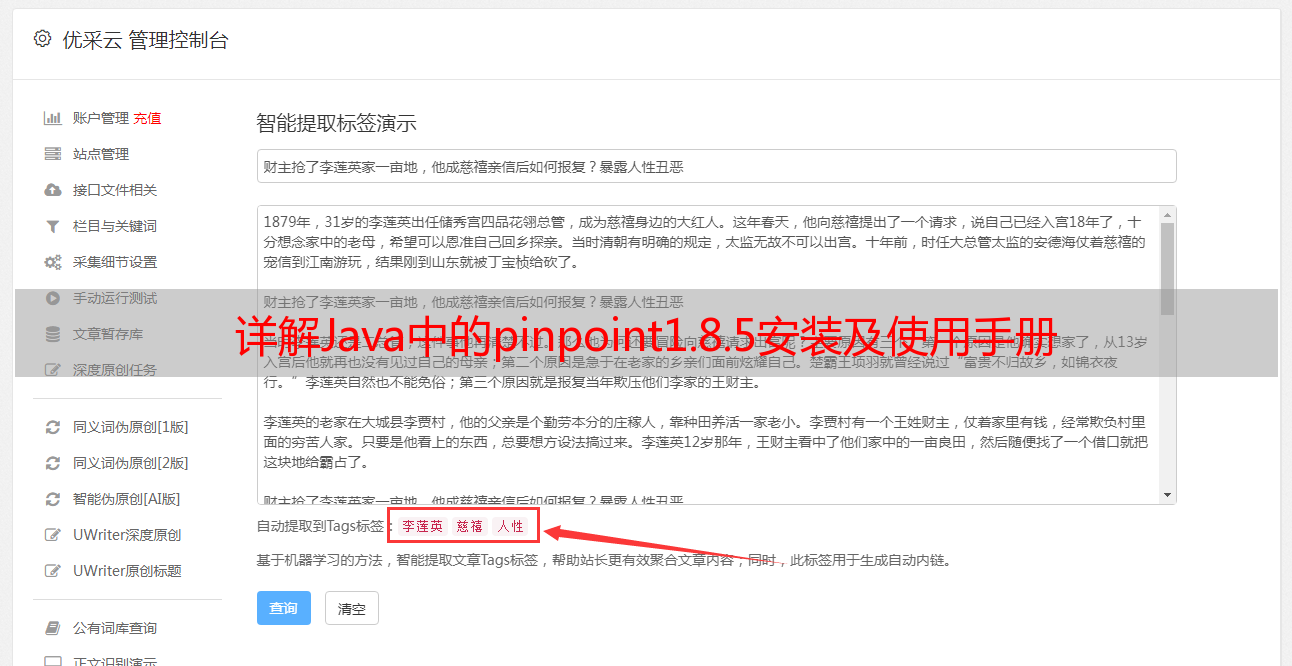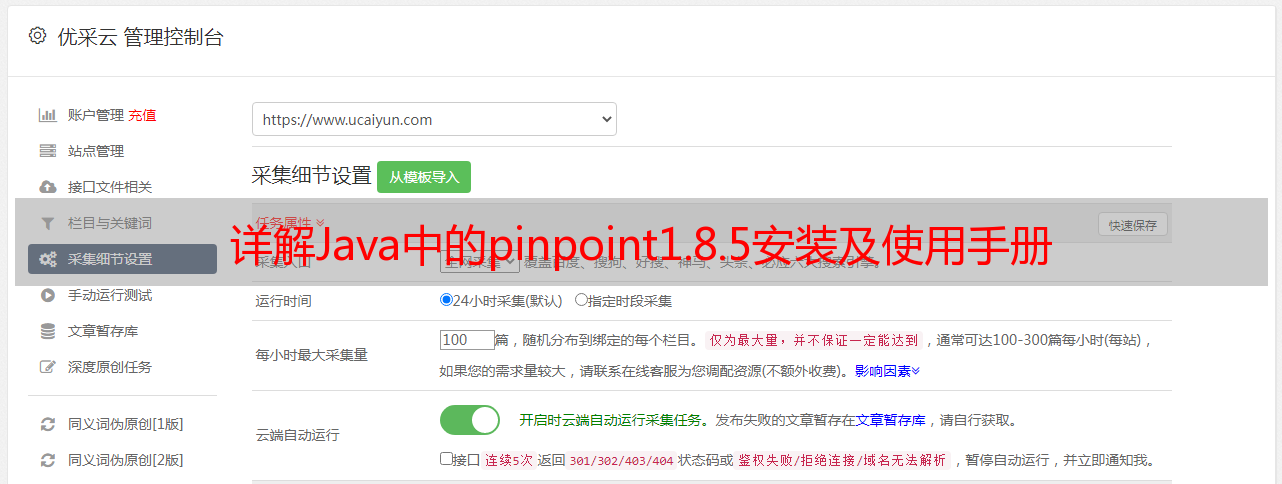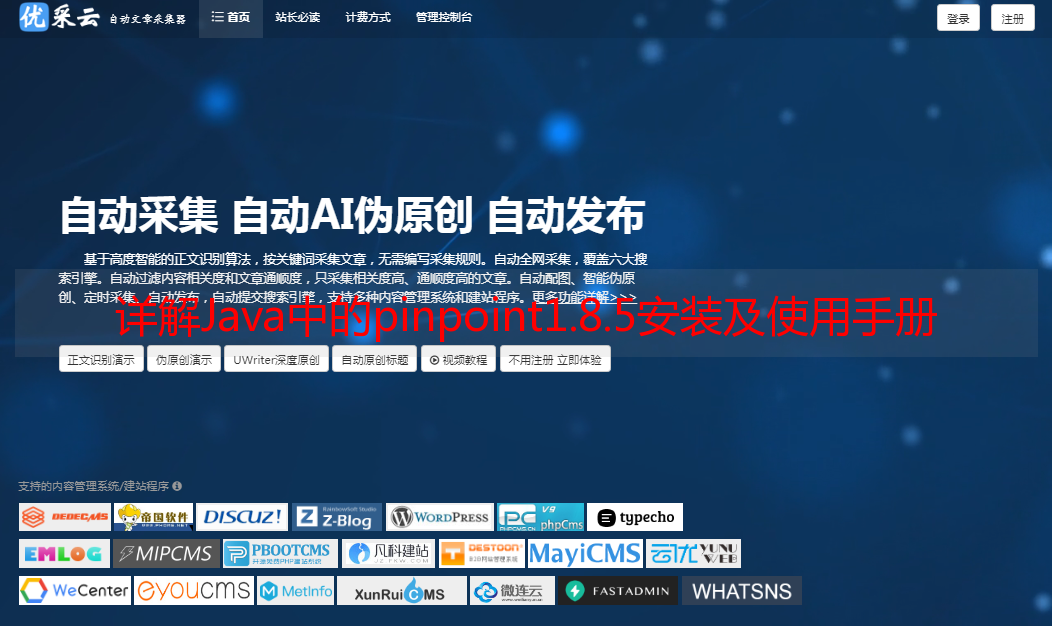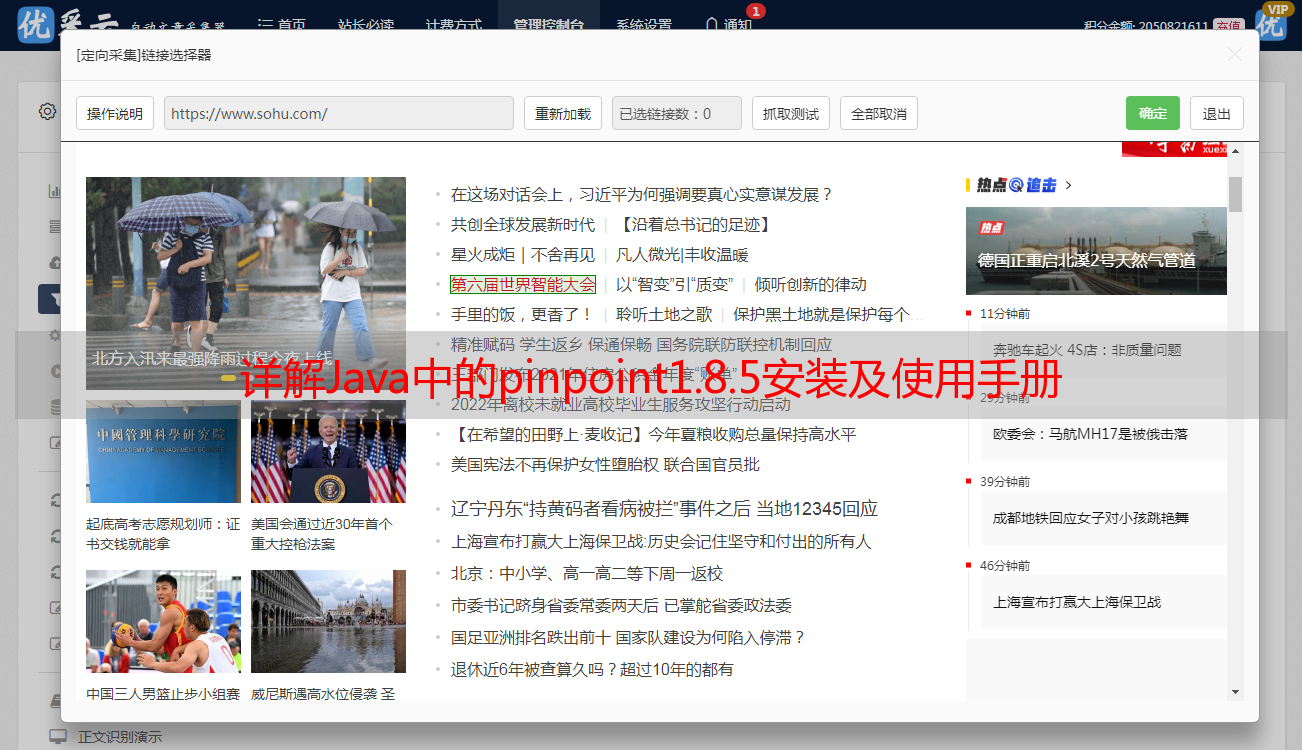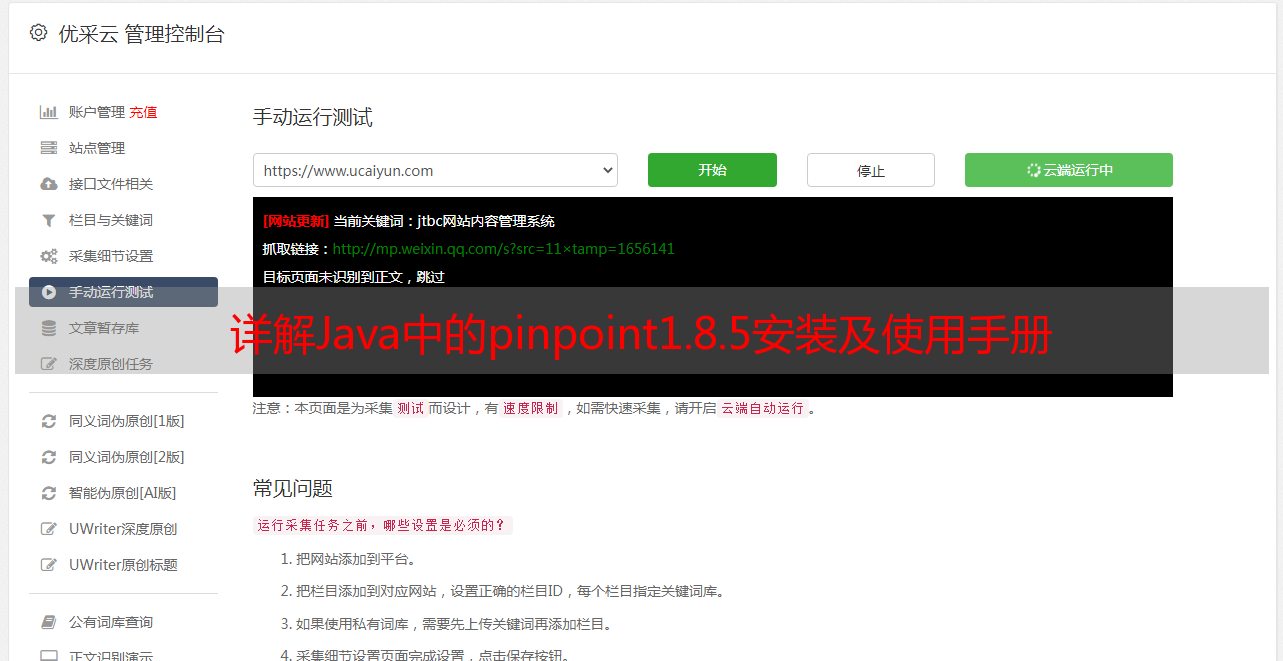详解Java中的pinpoint1.8.5安装及使用手册
优采云 发布时间: 2020-08-21 15:01详解Java中的pinpoint1.8.5安装及使用手册
详解Java中的pinpoint1.8.5安装及使用手册
更新时间:2019年10月13日 09:15:53 转载作者:luozhiyun
pinpoint是开源在github上的一款APM监控工具,它是用Java编撰的,用于*敏*感*词*分布式系统监控。这篇文章主要介绍了pinpoint1.8.5安装及使用手册,非常不错,具有一定的参考借鉴价值,需要的同学可以参考下
pinpoint1.8.5安装及使用手册
简介
pinpoint是开源在github上的一款APM监控工具,它是用Java编撰的,用于*敏*感*词*分布式系统监控。它对性能的影响最小(只降低约3%资源利用率),安装agent是无侵入式的。
各大APM工具,几乎都是按照google这篇精典的Dapper论文而至,一定要读一读。这里是它的源文地址:,感谢那位朋友的翻译:
pinpoint提供了一些功能:
服务映射:通过可视化其组件怎么互连来了解任何分布式系统的关联关系。单击节点可显示有关组件的详尽信息,例如其当前状态和事务计数。
实时的活跃线程数
请求/响应散点图
调用栈
查看有关应用程序的其他详尽信息,例如CPU使用率,内存/垃圾搜集,TPS和JVM参数
整个pinpoint构架分为3部份:pinpoint-collector、pinpoint-agent、pinpoint-webUI。
pinpoint-agent:用来搜集单个应用的信息,并将搜集好的应用信息发送到pinpoint-collector中
pinpoint-collector:用来处理pinpoint-agent发送过来的信息,并将信息搜集好以后储存到HBase中
pinpoint-webUI:查找出HBase中的数据并展示
所以我这儿须要打算两台机器:
10.200.201.xxx:用于安装pinpoint-collector、pinpoint-webUI、HBase
10.200.201.yyy:用于安装pinpoint-agent,负责搜集应用的信息
环境安装
安装jdk
我这儿用的是rpm包直接安装的:rpm -ivh jdk-8u171-linux-x64.rpm
安装好后配置一下JAVA_HOME:
使用vim配置一下环境变量:
vim /etc/profile
export JAVA_HOME=/usr/java/jdk1.8.0_45
export CLASSPATH=.:$JAVA_HOME/lib/dt.jar:$JAVA_HOME/lib/tools.jar
export PATH=$PATH:$JAVA_HOME/bin
然后加载一些profile文件:
source /etc/profile
安装HBase
这里有个对照图:
由前面我们可以看见HBase我们须要安装1.2.x版本的
下载地址:
我这儿下载的是1.2.12版本的。
将Hbse放在指定目录
cd /app/install
tar -zxvf hbase-1.2.12-bin.tar.gz
修改配置信息
修改hbase-env.sh
vim /app/install/hbase-1.2.12/conf/hbase-env.sh
#加入JAVA_HOME
export JAVA_HOME=/usr/java/jdk1.8.0_45
修改hbase-site.xml
vim /app/install/hbase-1.2.12/conf/hbase-site.xml
hbase.rootdir
file:///app/data/hbase
hbase.zookeeper.property.dataDir
/app/data/zookeeper
hbase.zookeeper.property.clientPort
2181
Property from ZooKeeper'sconfig zoo.cfg. The port at which the clients will connect.
hbase.cluster.distributed
false
启动HBase
cd /app/install/hbase-1.2.12/bin
./start-hbase.sh
# 查看Hbase是否启动成功,如果启动成功的会看到"HMaster"的进程
[root@localhost bin]# jps
12075 Jps
11784 HMaster
初始化pinpoint库
下载脚本:
#进入到hbase的bin目录中
cd /app/install/hbase-1.2.12/bin
#执行脚本
./bin/hbase shell /app/install/pinpoint/hbase/scripts/hbase-create.hbase
# 执行完了以后,进入Hbase
./hbase shell
#进入后可以看到Hbase的版本,还有一些相关的信息
2019-10-12 16:18:28,074 WARN [main] util.NativeCodeLoader: Unable to load native-hadoop library for your platform... using builtin-java classes where applicable
HBase Shell; enter 'help' for list of supported commands.
Type "exit" to leave the HBase Shell
Version 1.2.12, r91d5ec4c4dcd10ceec984c6e663ea82acf353995, Sat Apr 6 15:27:28 CDT 2019
# 输入"status 'detailed'"可以查看刚才初始化的表,是否存在
hbase(main):002:0> status 'detailed'
也可以登入web,来查看HBase的数据是否初始化成功
:16010/master-status
安装pinpoint-collector
制作一个tomcat容器,端口号为8081
#将pinpoint-collector的war包丢到Tomcat的webapps目录下
cp pinpoint-collector-1.8.5.war ../apache-tomcat-8081/webapps/
#将war包名字改一下
mv pinpoint-web-1.8.5.war pp-collector.war
#启动tomcat
./bin/startup.sh
# 查看日志,是否成功启动
tail -f ../logs/catalina.out
#如果hbase安装在别的机器下需要修改一下配置
cd /app/install/apache-tomcat-8081
vim webapps/pp-collector/WEB-INF/classes/hbase.properties
#修改hbase的ip和hbase所对应的端口号
hbase.client.host=10.200.201.xxx
hbase.client.port=2181
安装pinpoint-web
解压一个tomcat容器,端口号为8080
#将pinpoint-web放到tomcat的webapps容器中
cp pinpoint-web-1.8.5.war ../apache-tomcat-8080/webapps/
#修改一下war包名
mv pinpoint-web-1.8.5.war pp-web.war
#启动tomcat
./bin/startup.sh
# 查看日志,是否成功启动
tail -f ../logs/catalina.out
#如果hbase安装在别的机器下需要修改一下配置
cd /app/install/apache-tomcat-8080
vim webapps/pp-web/WEB-INF/classes/hbase.properties
#修改hbase的ip和hbase所对应的端口号
hbase.client.host=10.200.201.xxx
hbase.client.port=2181
然后可以在浏览器中::8080/pp-web/
部署pinpoint-agent采集监控数据
传入pinpoint-agent包
首先将pinpoint-agent-1.8.5.tar.gz传入到服务器10.200.201.yyy的/app/install/pinpoint-agent/中
然后执行tar -zxvf pinpoint-agent-1.8.5.tar.gz解压
配置pp-agent采集器
cd /app/install/pinpoint-agent
vim pinpoint.config
# 主要修改IP,只需要指定到安装pp-col的IP就行了,安装pp-col启动后,自动就开启了9994,9995,9996的端口了。这里就不需要操心了,如果有端口需求,要去pp-col的配置文件("pp-collector/webapps/ROOT/WEB-INF/classes/pinpoint-collector.properties")中,修改这些端口
profiler.collector.ip=10.200.201.xxx
如果监控的是tomcat
# 修改测试项目下的tomcat启动文件"catalina.sh",修改这个只要是为了监控测试环境的Tomcat,增加探针
vi catalina.sh
# 第一行是pp-agent的jar包位置
# 第二行是agent的ID,这个ID是唯一的,我是用pp + 今天的日期命名的,只要与其他的项目的ID不重复就好了
# 第三行是采集项目的名字,这个名字可以随便取,只要各个项目不重复就好了
CATALINA_OPTS="$CATALINA_OPTS -javaagent:$AGENT_PATH/pinpoint-bootstrap-$VERSION.jar"
CATALINA_OPTS="$CATALINA_OPTS -Dpinpoint.agentId=$AGENT_ID"
CATALINA_OPTS="$CATALINA_OPTS -Dpinpoint.applicationName=$APPLICATION_NAME"
# 配置好了。就可以开始监控了,我们启动测试用的Tomcat的服务器
cd /data/pp-test/bin/
./startup.sh
# 查看启动日志,确实Tomcat启动
tail -f ../logs/catalina.out
springboot包部署
如果是jar包布署,直接在启动命令加启动参数:
nohup java -javaagent:/app/install/pinpoint-agent/pinpoint-bootstrap-1.8.5.jar -Dpinpoint.agentId=$AGENT_ID -Dpinpoint.applicationName=$APPLICATION_NAME
功能设置
设置监控
如果根据前面的方式安装完了以后在进行监控设置的或则用户设置的时侯会报错的:
所以须要配置一下mysql:
首先须要跑两个sql脚本:
然后步入到pinpoint-web的war所在的tomcat的容器中,修改配置文件:WEB-INF/classes/jdbc.properties
并设值mysql的帐号密码
jdbc.url=jdbc:mysql://localhost:13306/pinpoint?characterEncoding=UTF-8
jdbc.username=admin
jdbc.password=admin
我们可以在application上面给不同的应用设置不同的提醒规则,具体的提醒规则如下:
SLOW COUNT:发送到应用程序的慢速恳求数超过配置的阀值时触发
SLOW RATE
发送到应用程序的慢速恳求的比率(%)超过配置的阀值时触发
ERROR COUNT
发送到应用程序的失败恳求数超过配置的阀值时触发。
ERROR RATE
发送到应用程序的失败恳求的比率(%)超过配置的阀值时触发。
TOTAL COUNT
发送到应用程序的所有恳求数超过配置的阀值时触发。
SLOW COUNT TO CALLEE
当应用程序发送的慢速恳求数超过配置的阀值时触发。 您必须在配置UI的“注释...”框中指定域或地址(IP,端口)
例如),127.0.0.1:8080
SLOW RATE TO CALLEE
当应用程序发送的慢速恳求的比率(%)超过配置的阀值时触发。 您必须在配置UI的“注释...”框中指定域或地址(IP,端口)
ex) , 127.0.0.1:8080
ERROR COUNT TO CALLEE
当应用程序发送的失败恳求数超过配置的阀值时触发。 您必须在配置UI的“注释...”框中指定域或地址(IP,端口)
ex) , 127.0.0.1:8080
ERROR RATE TO CALLEE
当应用程序发送的失败恳求的比率(%)超过配置的阀值时触发。 您必须在配置UI的“注释...”框中指定域或地址(IP,端口)
ex) , 127.0.0.1:8080
TOTAL COUNT TO CALLEE
当应用程序发送的所有恳求数超过配置的阀值时触发。 您必须在配置UI的“注释...”框中指定域或地址(IP,端口)
ex) , 127.0.0.1:8080
HEAP USAGE RATE
当应用程序的堆使用率(%)超过配置的阀值时触发。
JVM CPU USAGE RATE
当应用程序的CPU使用率(%)超过配置的阀值时触发。
SYSTEM CPU USAGE RATE
当应用程序的CPU使用率(%)超过配置的阀值时发送警报。
DATASOURCE CONNECTION USAGE RATE
当应用程序的数据源联接使用率(%)超过配置的阀值时触发。
FILE DESCRIPTOR COUNT
当打开的文件描述符的数目超过配置的阀值时,发送警报。
然后须要在webapps/pp-web/WEB-INF/classes/batch.properties上面配置一下邮件服务器的信息:
pinpoint.url= #pinpoint-web server url
alarm.mail.server.url= #smtp server address
alarm.mail.server.port= #smtp server port
alarm.mail.server.username= #username for smtp server authentication
alarm.mail.server.password= #password for smtp server authentication
alarm.mail.sender.address= #sender's email address
#例如
pinpoint.url=http://pinpoint.com
alarm.mail.server.url=stmp.server.com
alarm.mail.server.port=583
alarm.mail.server.username=pinpoint
alarm.mail.server.password=pinpoint
alarm.mail.sender.address=pinpoint_operator@pinpoint.com
总结
以上所述是小编给你们介绍的pinpoint1.8.5安装及使用手册,希望对你们有所帮助!